Как прошить телевизор samsung через usb и интернет за 5 минут
Содержание:
- Обновление прошивки телевизора Philips (Android TV) через интернет
- Что нужно знать перед обновлением?
- Как обновить телевизор через флешку, скачав правильную прошивку
- Как понять, что вышло новое обновление
- Как обновить браузер
- Обновление через USB
- Обновление через интернет
- Правила
- Как подобрать подходящую версию прошивки
- Способы
- Нужно ли обновлять прошивку на Самсунг Смарт ТВ?
- Способы прошивки телевизора — через интернет или с флешки по USB
- Что делать если слетела прошивка
- Обновление программного обеспечения через меню
- Нужно ли обновлять прошивку на Самсунг Смарт ТВ?
- Что предпринять, если обновление не помогло?
Обновление прошивки телевизора Philips (Android TV) через интернет
Так как обновлять наш Android TV мы будем через интернет, то телевизор должен быть подключен к интернету по сетевому кабелю, или по Wi-Fi сети.
После того, как убедились, что интернет на телевизоре работает (можно например запустить видео на YouTube) , открываем Smart TV, и прокручиваем до раздела «Установки». Там выбираем пункт «Обновить ПО»
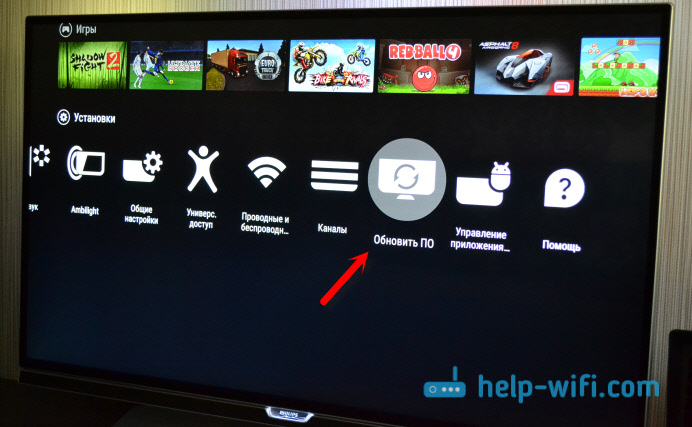
Дальше, выбираем пункт «Поиск обновлений».
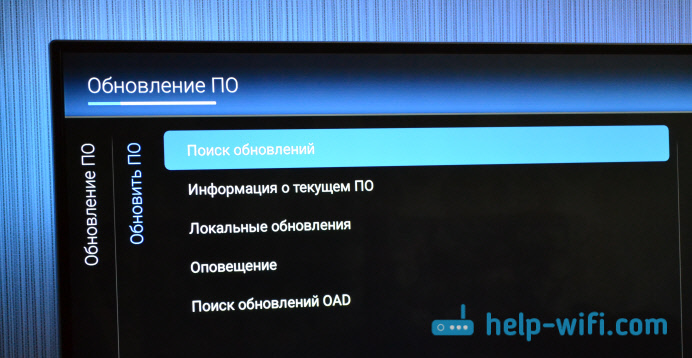
И в качестве источника выбираем «Интернет».
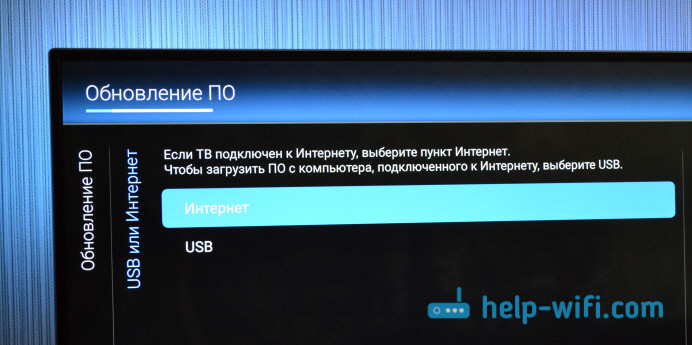
Телевизор выполнить проверку, и если найдет новое обновление ПО, то предложит обновится. Нажимаем на кнопку «Обновить».
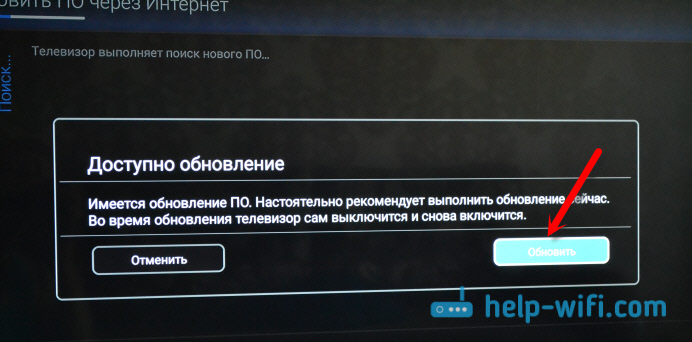
Дальше, принимаем пользовательское соглашение, и ждем, пока телевизор загрузит прошивку. Весит она не мало, поэтому, все зависит от скорости вашего подключения к интернету.

Раньше я не сталкивался с такой проблемой. Решил просто: отключил автоматическое выключение телевизора в настройках. Есть там такой пункт «Таймер автовыключения» выставляем значение на 0.
Установка обновления системы на телевизоре Philips
Как только обновление будет загружено, телевизор предложит его установить. Нажимаем на кнопку «Начать». Телевизор перезагрузится, и начнется установка обновления системы. Ждем.

Затем, телевизор снова будет перезагружен, и начнется обновление Android (оптимизация приложений). Ждем, пока закончится этот процесс.

После этого, можно пользоваться телевизором.
После обновления
У меня он сразу сильно глючил, Android TV еле запустился. А потом, вообще появился синий экран, я уже подумал, что это синий экран смерти
Но, отключив питание телевизора, и включив его, я реально обрадовался. В начале статьи я писал, что обновления совсем ничего не дают. Так вот, когда я это писал, данное обновление только загружалось. После его установки, все работает намного быстрее. Это реально заметно. Особенно, перемещение по самому меню Android TV. А в Play Маркет стало даже приятно просматривать приложения.
Главное, что телевизор адекватно и быстро реагирует на нажатия кнопок на пульте. А то до обновления, с этим были серьезные проблемы. Не знаю, может все станет как было, но я уже начал менять свое мнение о телевизорах Philips и самой системе Android TV.
И еще одна радужная новость, заработала беспроводная мышка! Раньше же не работала. Курсор очень четкий. В браузере листать сайты одно удовольствие. Но, в самом меню Android TV не возможно запускать программы. Они просто не выбираются курсором. Зато, работает кнопка «вперед» и «назад». А в приложении YouTube, например, мышка отлично работает. Хотя, нужна она только для браузера.
Что нужно знать перед обновлением?
Перед тем, как прошить Смарт ТВ, необходимо знать, что все данные, файлы мультимедиа и входы в аккаунты будут сброшены до заводских настроек. Кроме того, при неправильной установке, телевизор может сломаться. Гарантия при этом действовать не будет. Выручить могут услуги специалиста, но приготовьтесь раскошелиться.
ВАЖНО! Ни в коем случае не выключайте телевизор во время прошивки. Устройство может выйти из строя
Для чего требуется прошивка?
Производители постоянно отслеживают сбои в работе системы на каждом устройстве. Находя эти неполадки, они принимаются за их исправления, после чего выпуская обновленную версию ПО. Какими бы хорошими и полезными обновления не были, неполадки с прошивкой все равно случаются. Также есть еще одна причина, ради которой стоит обновиться.
Защита ваших данных. Вместе с прошивкой, на телевизор устанавливается новая система защиты, которая стережет ваши данные от злоумышленников и вредоносного ПО.
Как узнать, что вышла новая прошивка?
- На телевизоре зайдите в “Настройки”.
- Откройте “Поддержка”.
- Перейдите в “Об этом телевизоре” (или “Обращение в Samsung”)
- Откройте окошко, в котором описана вся информация о вашей модели.
- Вам нужно найти строчку “Версия ПО”. Вы можете нажать на “Обновить сейчас” и система сама найдет необходимую версию, а после чего предложит ее установить, если она есть. Также это можно сделать вручную. Для этого запишите, сфотографируйте или просто не закрывайте окно “Версия ПО”.
Теперь вам нужен компьютер с доступом в Сеть:
Как обновить телевизор через флешку, скачав правильную прошивку
Правильная прошивка — это половина битвы, когда речь заходит об обновлении Samsung Smart TV. Каждое устройство имеет свой собственный набор программного обеспечения, который подходит для ограниченного числа телевизоров. Поэтому, прежде чем что-то загружать, необходимо убедиться, что программное обеспечение подходит. Узнать, какое программное обеспечение подходит для той или иной модели, можно на официальном сайте компании — samsung.com.

В дополнение к знанию модели, вы должны также уточнить, какое программное обеспечение уже установлено на вашем Samsung. Вам понадобится эта информация, чтобы сравнить ее с обновленной версией, опубликованной на сайте. Например, если номер прошивки 0. 6 и у человека установлена пятая версия, то устройство необходимо обновить. Если номера совпадают, обновление не требуется.
Кстати, перед загрузкой обязательно укажите язык программы, иначе инструкции на китайском языке будет сложно понять. Вся важная информация приведена в описании к файлу.
После загрузки файла перезагрузите его на отформатированную флешку. А потом начинаются все самые интересные вещи:
- Файлы должны быть распакованы, так как обычно они поступают в архив. Достаточно любой подходящей программы;
- Далее вставьте флешку в телевизор Samsung через USB-разъем;
- Перейдите в меню Smart TV;
- В меню есть раздел «Поддержка», туда и нужно идти;
- Следующим шагом является выбор раздела «Обновление программного обеспечения»;
- Есть несколько вариантов, но нас интересует вариант SSB;

После этого запрос будет обработан, так что вам придется подождать некоторое время. Когда система начнет обновление, вам также придется подождать несколько минут. Как только система перезагрузится, ваше программное обеспечение Samsung TV будет готово к работе.
Как понять, что вышло новое обновление
Прошивкой называют программное обеспечение, благодаря которому запускаются все функции современных телевизоров. В частности, ТВ-панели LG работают на операционной системе webOS, которая ставится на заводе изготовителе. Компания заботится о своих пользователях и постоянно работает над тем, чтобы функциональность ТВ-устройств не падала. А чтобы старые модели также радовали своих владельцев, выпускаются новые версии программного обеспечения, которые необходимо всем скачивать и обновлять.
Следить за обновлениями не придётся, так как компания LG разработала системы автоматического оповещения пользователей о выходе новой версии. Для этого запущены специальные серверы, на которых хранятся новые версии. После появления нового ПО, сервер в автоматическом режиме посылает сигнал на телевизор LG и предлагает пользователю выполнить автоматическое обновление. Это своего рода альтернатива простому скачиванию с официального сайта. Нюанс состоит в том, что владельцы LG телевизоров на сервер попасть через браузер не могут и проверить наличие новой версии также. Остаётся только дожидаться сигнала с сервера.
Виды прошивок
Существует 2 вида программного обеспечения: официальное (стабильное) и тестовое, которое доступно только бета-тестировщикам. На все телевизоры рассылается только официальная стабильная версия, в которой устранены проблемы и ошибки предыдущей, а также добавлены некоторые изменения. Бета-версии рассылаются определённым людям, которые заключили договор с компанией и заняты тем, что проверяют работоспособность программного обеспечения. Особенность в том, что это версия может никогда не стать стабильной и исчезнуть с сервера, а может и остаться в рабочем варианте.
Обновляем прошивку проводным способом
Для обновления прошивки телевизора LG специалисты рекомендуют использовать соединение через роутер, т.е. фактически телевизор и провайдер подсоединены к одному роутеру. Напрямую подсоединение не рекомендуется, потому что потребуется постоянно вводить пароль и логин. Чтобы подключить ТВ через роутер, необходимо:
- вставить кабель WAN в маршрутизатор, а в ТВ-панель и роутер соединить кабелем LAN, при этом внимательно следите за обозначениями на портах, чтобы не ошибиться;
- на телевизоре зайти в «Меню» и в «Настройки»;
- потом зайти в пункт «Сеть» и «Настройки сети»;
- выбрать тип соединения «Кабель»;
- подождать до полного завершения подсоединения и появления надписи об успешном установлении связи.
Теперь настало время обновить прошивку на телевизоре LG:
- выбрать «Меню» и далее пункт «Поддержка»;
- затем этого нажать «Обновление ПО» и «Обновить сейчас», после чего ТВ-устройство проверит наличие новой версии;
- если новая версия будет найдена, то пользователю предложат «Обновить сейчас?», нужно нажать «Да»;
- подождать, пока прошивка установится, устройство перегрузится и снова включится.
Обновление прошивки при помощи USB-флешки
Обновить прошивку телевизора LG через usb советуют все специалисты, потому что это самый стабильный и проверенный способ. Даже если у вас LG Smart TV, и прошивка может установиться по интернету, лучше остановиться на использовании флеш-накопителя. Метод надёжен тем, что соединение не прервётся в любой момент, и ПО корректно установится. Те, кто не знает, как установить прошивку на телевизор LG, могут воспользоваться пошаговой инструкцией:
- Зайти на сайт LG и в поиске задать свою модель ТВ. Точный номер модели можно посмотреть на наклейке на задней стенке корпуса устройства или через «Меню» в «Настройки», потом «Поддержка» и «Информация о продукте».
- Открыть страницу модели и нажать «Техническая поддержка».
- Во вкладке «Обновление ПО» находится файл с прошивкой. Скачать его.
- Флешка должна быть предварительно отформатирована, и в ней создана папка LG-DTV. Архив с обновлением скачать и распаковать в эту папку.
- Включить ТВ-устройство и вставить флешку в USB-разъём.
- Появится предложение обновить программное обеспечение. Нужно согласиться и дождаться завершения процесса.
Если вы не знаете и не хотите разбираться в том, где скачать необходимые файлы прошивки, то вариант с обновлением по интернету для вас. Однако интернет-соединение должно быть скоростным и стабильным, чтобы не прервалось в самый неподходящий момент.
Необходимо выполнить следующие действия:
- Зайти в «Меню», затем выбрать «Настройки», далее «Поддержка» и «Обновление ПО».
- Нажать «Проверить наличие обновлений».
- Если обновление существует, то телевизор спросит, можно ли выполнить перепрошивку.
- Ответьте «Да».
При выборе такого варианта скачивание и загрузка файлов не потребуется, потому что программа выполнит всё сама.
Как обновить браузер
«Умные» телевизоры производятся многими компаниями, но лидерами являются Sumsung и LG. Южнокорейская фирма устанавливает вполне надежный браузер AppTV, но в фирменном магазине также доступны такие бесплатные программы, как Хром и Яндекс.Браузер. Каждая из программ может иметь свою систему команд главного меню, однако общий принцип обновления приблизительно одинаков и заключается в следующем:
- прочитать инструкцию, прилагаемую к телевизору, или найти ее в Интернете (обычно на портале изготовителя имеется система поиска по модели устройства);
- произвести обновление отдельного элемента (управляющей программы, кодеков), или осуществить полную прошивку устройства с установкой многих технических характеристик аппарата в требуемые значения;
- источником обновлений может послужить открытый для общего доступа ресурс компании или заранее записанная флешка;
- подключение к источнику может быть как проводным (LAN, кабель), так и беспроводным (Wi Fi);

Обновление LG через флешку
Первым делом находим в сети Интернет и скачиваем установочные файлы. В меню «Setting — Поддержка — Информация о продукте» определяем текущую версию браузера. После этого загружаем обновление с портала изготовителя, запоминаем его на флешке и вставляем ее в телевизор. На дисплее распечатаются адекватные сообщения о дальнейших действиях.
Обновление LG через интернет
Здесь все просто. Даже компьютер с флешкой не потребуются. Заходим в меню сайта производителя «Setting — Поддержка — Обновление». В случае доступности свежей версии появится сообщение с указанием ее номера. Противоположный вариант вывесит объявление, что отсутствует необходимость в обновлении. По окончании скачивания и последующей установки программного обеспечения произойдет перезагрузка телевизора.
Апгрейд браузера в телевизоре Sumsung
В главном меню аппарата выбираем пункты «Поддержка — Обновление ПО». Прошивку целиком рекомендуется обновлять с помощью носителя. Только браузер можно обновить и через Интернет. При работе с флешкой выберите пункт «Обновить сейчас», в противном случае нажимайте «По сети». В обоих вариантах телевизионное устройство сообщит о номере версии текущего программного обеспечения и о доступности нового. В результате подтверждения на кнопке «Да» произойдет скачивание и установка нового дистрибутива.
Установка альтернативного обозревателя в TV Samsung
Находим на дистанционном пульте управления аппарата яркую кнопку с шестью гранями и жмем на нее. Отзывается магазин приложений. Щелкаем по кнопке Яндекс браузер или Google Chrome. После загрузки нажимаем на «Запуск».
Обновление через USB
После определения установленной версии потребуется скачать необходимый файл
Стоит обратить внимание на язык обеспечения, поскольку при его незнании установить программу будет затруднительно. После загрузки скачанный файл потребуется скинуть на флешку, заранее отформатированную в файловую систему FAT32
Далее для обновления ПО следуйте следующим рекомендациям:

- Поскольку скачанные файлы чаще всего идут заархивированные, их нужно распаковать с помощью соответствующей программы.
- Вставьте флеш-накопитель в Смарт ТВ в соответствующий USB-разъем.
- С помощью пульта дистанционного управления войдите в меню смарта.
- Найдите пункт «Поддержка» и перейдите в него.
- В данном разделе существует функция «Обновление ПО», выбирайте.
- Система предложит несколько вариантов, среди которых нужно выбрать именно через USB-накопитель. Потребуется несколько минут для нахождения файлов на флешке.
После выполнения вышеперечисленной инструкции система начнет обрабатывать запрос в течение определенного времени. Выключать телевизор категорически нельзя. Флеш-накопитель также должен быть нетронутым в течение всего процесса переустановки. Следом обновления самостоятельно запустятся, произойдет автоматический перезапуск устройства. После включения телевизора обновленное ПО уже будет функционировать.
Обновление Samsung Smart TV необходимо делать регулярно и с некоторой периодичностью. Несмотря на затруднительность проведения данного процесса, в итоге наблюдаются существенные плюсы. Какой способ выбрать – решение остается за каждым пользователем. После перехода на обновленную версию устройство будет работать гораздо быстрее, без ошибок и сбоев, а также будет радовать новыми возможностями и функциями.
Обновление через интернет
Если вы приняли решение обновить систему автоматически онлайн через интернет на телевизоре, то стоит обратить особое внимание на скорость передачи данных и ее бесперебойность. Как обновить прошивку телевизора Samsung в автоматическом режиме указано в следующем алгоритме:
Как обновить прошивку телевизора Samsung в автоматическом режиме указано в следующем алгоритме:
- Определите серию прошивки, которую следует обновить. Для этого перейдите в меню телевизора.
- Найдите раздел «Поддержка» и выберите его.
- В вышеуказанном пункте найдите «Обновление ПО» и кликните по нему.
- В предложенном окне будет выводиться сообщение: «Обновить сейчас». Некоторые модели могут предлагать пункт «По сети».
- Система автоматически проведет проверку наличия более «свежего» ПО. После проверки необходимой версии прошивки будет выведено на экран сообщение, действие которого направлено на подтверждение проведения операции.
- При положительном выборе обновления программы, система автоматически начнет обновляться. В течение всего периода выключать устройство строго запрещено.
- После окончания загрузки ПО устройство самостоятельно перезагрузится.
Данный способ прост и быстр в исполнении. Однако существует ряд недостатков. В экстренной ситуации (пропало электричество, интернет) телевизор может превратиться в груду металлолома, которому ничем нельзя помочь. При удачном проведении работ ТВ начнет функционировать гораздо лучше.
Правила
Чтобы перепрошивка прошла без проблем, придерживайтесь таких рекомендаций:
- Скачивайте файлы ПО только с официальных сайтов производителей, поскольку самодельные сборки со сторонних источников и форумов могут серьезно повредить телеприемник, заразив его вирусами.
- Перед началом процедуры с помощью флешки отформатируйте ее в формат FAT.
- Нельзя вынимать накопитель до окончания перепрошивки.
- Не выключайте телевизор и не подключайте к нему другие устройства до окончания процесса.
Периодическое обновление прошивки нужно для исправления операционных ошибок, повышения стабильности работы и увеличения функциональности аппарата. А следуя указанным правилам и рекомендациям сделать это будет просто.
Как подобрать подходящую версию прошивки
На данный момент в интернете есть много ресурсов, предлагающих «уникальные» прошивки для смарт-телевизоров. Однако последствия установки программного продукта с сомнительных сайтов могут быть весьма плачевными — от частичной до полной поломки цифрового устройства.
Поэтому новую прошивку для ТВ-приемников нужно искать на официальных сайтах компаний-производителей. Для телевизоров LG такой интернет-площадкой будет ресурс, расположенный по адресу https://www.lg.com/. Пользователю нужно просто зайти на этот сайт, чтобы:
- ввести в строку поиска модель своего телевизора;
- активировать кнопку поиска;
- в открывшемся окне кликнуть по строчке «Поддержка»;
- перейти в пункт «ПО».
Если все эти операции были проведены правильно, то на экране появятся актуальные обновления для вашего телевизора. Выбираем самую «свежую» версию подшивки, а затем скачиваем и устанавливаем оптимальное Webos обновление на свой телевизор двумя доступными способами.
Способы
Вариантов обновления браузера на телевизорах Smart TV несколько. Все они довольно просты. Необходимо только следовать четкому порядку действий. Первым способом обновления софта является загрузка новой версии прошивки и обновление для браузера.
Для этого нужно выполнить ряд действий.
- Зайти в меню настроек телевизора и выбрать раздел «Поддержка».
- Далее надо выбрать пункт «Обновление ПО» и нажать клавишу «Обновить сейчас». Если последнего пункта нет, то необходимо нажать на кнопку «По сети».
- Телевизор выполнит поиск новой версии ПО и предложит его установить. Установку необходимо подтвердить, нажав на «ОК».
После этого должны начаться загрузка и установка ПО. Нужно дождаться завершения процесса. При обновлении нельзя выключать телевизор из сети. Это может привести к некорректной работе и дальнейшему сбою ОС. После самостоятельного обновления ТВ-приемник сам начнет процесс перезагрузки системы.
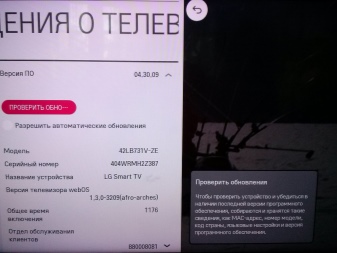
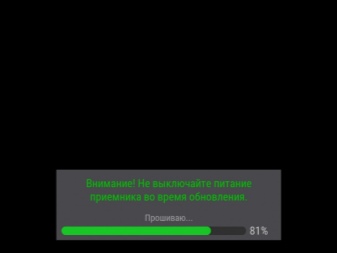
Кроме того, возможен способ проводного подключения сети прямо к телевизору. В этом случае скорость передачи данных значительно выше. Процесс загрузки обновления займет меньше времени.
Следующий способ – обновление через USB-накопитель. Перед загрузкой файлов на флешку необходимо проверить версию браузера, установленного на телевизоре. Для этого нужно на пульте ДУ нажать клавишу Settings и выбрать раздел «Поддержка». В открывшемся окне появится пункт «Информация о продукте».
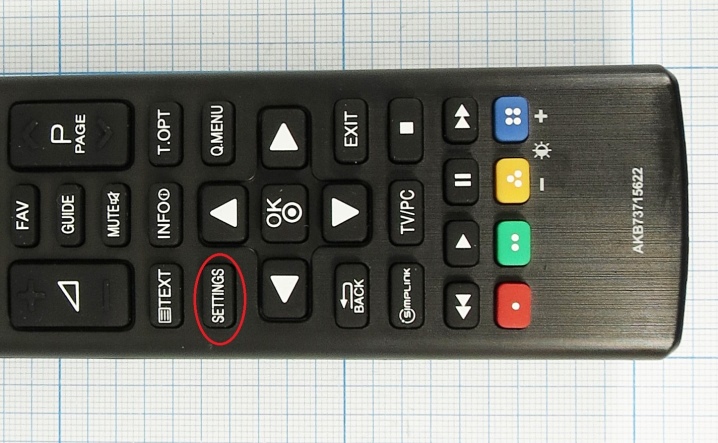
После этого новую версию браузера нужно загрузить с сайта производителя. Софт необходимо распаковать и извлечь из архива. Для обновления на телевизоре выполняют такие шаги:
- выключить телевизор;
- вставить флешку в USB-разъем на задней панели телеприемника;
- включить технику;
- открыть меню, выбрать пункт «Поддержка», а затем «Обновление ПО» и «Обновить сейчас».
Посредством этих действий телевизор начнет поиск новых версий ПО на накопителе. Затем техника предложит установить софт. Необходимо подтвердить действие и дождаться завершения установки. Как только обновление будет выполнено, телевизор начнет перезагрузку.

Кроме описанных способов, обновить браузер возможно через магазин приложений. В данном случае речь идет о сторонних программах. Если по каким-то причинам пользователя не устраивает встроенный браузер, он может скачать другой подходящий в фирменном магазине.
Как и встроенная программа, любой другой браузер тоже должен обновляться. Как правило, установка обновления выполняется автоматически. Но если этого не произошло, нужно зайти в меню телевизора и выбрать раздел My Apps. Название раздела может отличаться в зависимости от ОС и бренда ТВ-приемника. В открывшемся каталоге установленных приложений следует найти название нового браузера и нажать клавишу «Обновить».

Нужно ли обновлять прошивку на Самсунг Смарт ТВ?
Установка ПО необходима для любого телевизора. Она предоставляет нормальную работу, без сбоев и глюков. Загрузить новые версии возможно нескольким методами. Первый при использовании дополнительного накопителя. Второй – с помощью сети Internet и браузера.
Приёмники настраиваются для автоматических обновлений. Однако, рекомендуем проводить загрузку вручную. Сможете контролировать процесс и загрузить нужное обеспечение.
Разработчики рекомендует обновлять прошивку приставки. В противном случае возможны постоянные сбои. Через время, весь функционал перестанет работать. Устройство будет постоянно глючит и зависать. Смотреть видео и сериалы не удастся. Увы, пользователи не придают значения данному процессу. На самом деле, трудностей здесь нет. Для выполнения нужно немного свободного времени, внешний носитель и доступ к свободному интернету. Обновления дают возможность исправить неполадки, которые присутствовали в ранних версиях.
Способы прошивки телевизора — через интернет или с флешки по USB
Есть три способа обновить прошивку телевизора с установленным программным обеспечением Smart TV или Android двумя способами:
- через Интернет в автоматическом режиме,
- или вручную через флешку.
Не рекомендую использовать обновление в сети, так как любое неожиданное действие, такое как скачок напряжения и выключение телевизора, может превратить его в большой черный кирпич. Затем подготовьте USB-накопитель для подключения к вашему смарт-телевизору. Речь пойдет о методе прошивки через USB-разъем, так как он более надежен и в 99% случаев прямыми руками гарантирует успешное обновление ПО. Он не обязательно должен быть большим – достаточно 1 ГБ.
Что делать если слетела прошивка
Да, к сожалению, такое иногда случается. Современный телевизор – это сложное высокотехнологичное устройство, которое может давать сбои. Как распознать эту неприятность? Перечислим некоторые из симптомов:
- при включении телевизора он «зависает», не реагируя на нажатия кнопок
- отсутствие изображения
- искажение символов в меню
- искажение картинки: может быть только половина изображения, или оно смещено
- невозможно изменить настройки
Если сбой произошел по вине программного обеспечения, его возможно исправить.
Как это сделать – мы рассказали выше. В абсолютном большинстве случаев проблема легко решается. После обновления ПО операционная система телевизора начинает работать без ошибок. Благодаря этому уменьшается время отклика после нажатия кнопок, а также можно будет установить новые, недоступные ранее приложения. Рекомендуем регулярно обновлять прошивку и наслаждаться бесперебойной работой телевизора!
Обновление программного обеспечения через меню

Быстрый и простой способ обновить прошивку – зайти в меню и настроить установку с пульта. На операцию уйдет не больше 10 минут, а оператору потребуется нажать всего несколько кнопок.
Порядок действий для прошивки телевизора:
- На пульте дистанционного упражнения нужно нажать на кнопку Smart TV и найти ярлык установки.
- Далее – нажать на «обновление программного обеспечения».
- Следующий шаг – «поиск имеющихся обновлений». Когда все возможные варианты будут найдены, нужно выбрать «способ загрузки через интернет», выберите пункт «обновление».
- На экране появится пользовательское соглашение. С ним соглашаются и дают подтверждение на скачивание.
- Во время загрузки, можно без проблем пользоваться интернетом или смотреть тв-каналы. В этот момент начнется загрузка программного обеспечения.
- На некоторых моделях, к примеру, телевизор Филипс смарт, потребуется перезагрузка.
- После включения устройства, программа самостоятельно начнет установку программного обеспечения. Завершающий этап – перезагрузка системы.
После этого можно использовать все новшества, которые стали доступны с новой прошивкой для телевизора. Обновление прошивки – не сложная процедура, если следовать инструкции.
Нужно ли обновлять прошивку на Самсунг Смарт ТВ?
Установка ПО необходима для любого телевизора. Она предоставляет нормальную работу, без сбоев и глюков. Загрузить новые версии возможно нескольким методами. Первый при использовании дополнительного накопителя. Второй – с помощью сети Internet и браузера.
Разработчики рекомендует обновлять прошивку приставки. В противном случае возможны постоянные сбои. Через время, весь функционал перестанет работать. Устройство будет постоянно глючит и зависать. Смотреть видео и сериалы не удастся. Увы, пользователи не придают значения данному процессу. На самом деле, трудностей здесь нет. Для выполнения нужно немного свободного времени, внешний носитель и доступ к свободному интернету. Обновления дают возможность исправить неполадки, которые присутствовали в ранних версиях.

Что предпринять, если обновление не помогло?
Когда после обновления и загрузки нового софта положительного результата нет, и на ТВ приставке появляется сигнал «ютуб: ошибка обновления», перепроверьте данные устройства. Если выпуск его был до 2012 года, то просмотр видео возможен исключительно в браузере. Тем, кому такое решение не подходит, придется приобрести новый телевизор либо приставку к нему.
Если технических проблем не выявлено, отключите телевизор от электросети и через несколько минут включите снова. Если в функции Смарт произошел сбой, таким способом вы избавитесь от него.
В качестве еще одного способа предлагается провести проверку соединения с интернетом.





